屏幕键盘 win7 win7系统怎么使用屏幕键盘
更新时间:2023-10-14 16:49:50作者:xtang
屏幕键盘 win7,随着科技的不断进步,屏幕键盘已经成为现代电脑操作中不可或缺的一部分,在Win7系统中,屏幕键盘的使用也变得愈发便捷和普遍。屏幕键盘是一种通过触摸屏幕或鼠标点击的方式来输入文字的工具,它可以替代传统的物理键盘,为用户提供更加灵活和多样化的输入方式。不仅如此屏幕键盘还能够帮助那些身体有障碍或无法使用传统键盘的用户实现电脑操作。如何在Win7系统中使用屏幕键盘呢?本文将为您详细介绍Win7系统中屏幕键盘的使用方法。
具体步骤:
1.第一步在我们的电脑上打开控制面板,将查看方式由“类别”改为小图标。如下图所示:
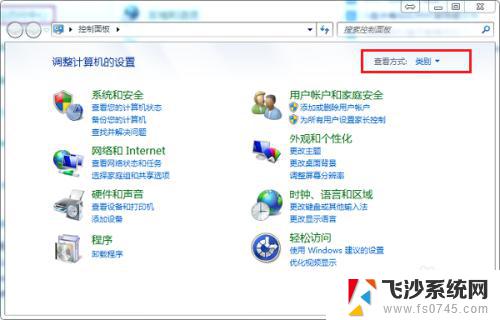
2.第二步以小图标显示之后,找到“轻松访问中心”,点击进去,如下图所示:
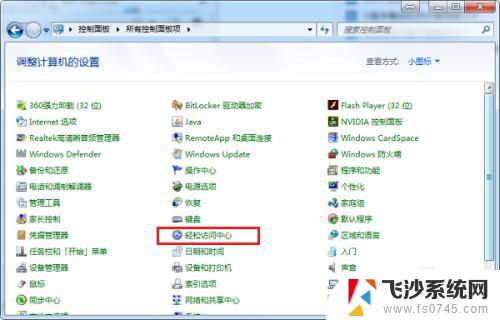
3.第三步进去轻松访问中心之后,点击启动屏幕键盘,如下图所示:
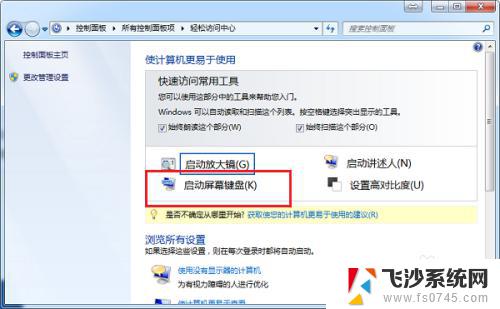
4.第四步进去屏幕键盘界面之后,可以点击屏幕上的键盘。进行输入数字,字母,文字等,如下图所示:
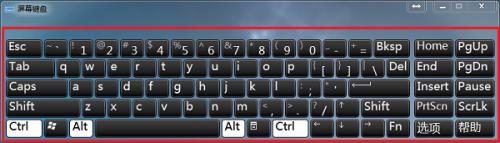
5.第五步点击NumLock键可以进行切换到小键盘,如下图所示:
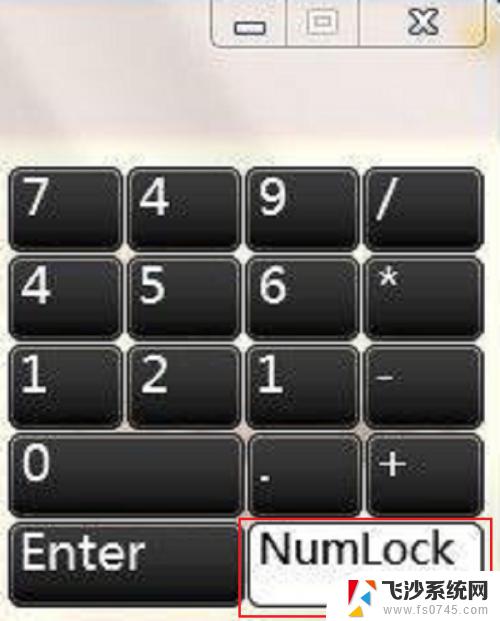
6.第六步如果我们想关闭掉屏幕键盘,可以点击右上方的×进行关闭。如下图所示:

以上就是屏幕键盘 win7 的全部内容,需要的用户可以根据小编的步骤进行操作,希望这些步骤对大家有所帮助。
屏幕键盘 win7 win7系统怎么使用屏幕键盘相关教程
-
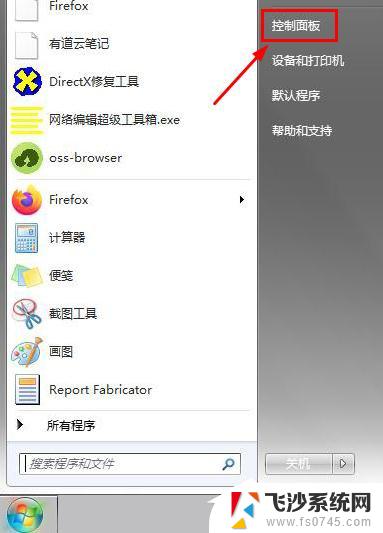 win7屏幕键盘关不掉 win7旗舰版如何关闭屏幕键盘
win7屏幕键盘关不掉 win7旗舰版如何关闭屏幕键盘2024-04-08
-
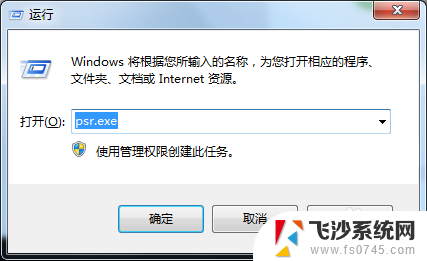 win7 屏幕录制 Win7自带屏幕录制功能的使用方法
win7 屏幕录制 Win7自带屏幕录制功能的使用方法2023-11-14
-
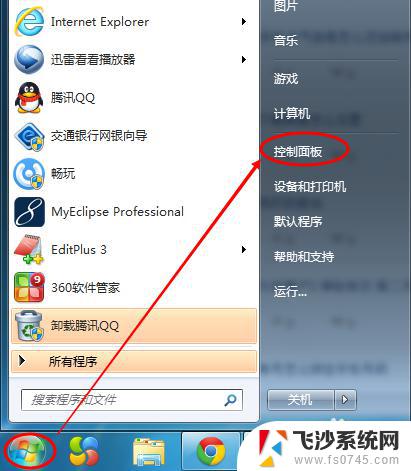 windows7怎么调屏幕亮度电脑 win7系统如何修改屏幕亮度
windows7怎么调屏幕亮度电脑 win7系统如何修改屏幕亮度2023-10-19
-
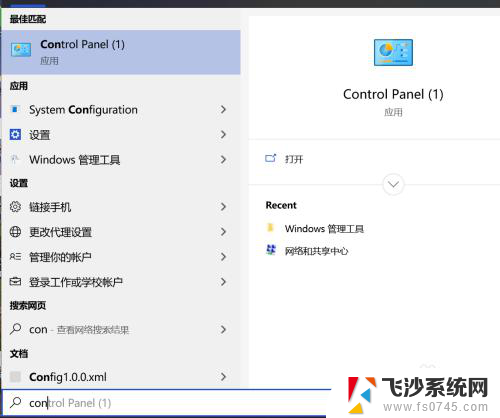 进系统鼠标键盘没反应 Windows7系统鼠标键盘无响应
进系统鼠标键盘没反应 Windows7系统鼠标键盘无响应2024-07-30
- win7更改亮度 win7系统屏幕亮度调整快捷键
- windows7电脑屏幕常亮怎么设置 win7系统屏幕常亮设置方法
- win7怎么调整屏幕亮度调节 win7系统如何调节屏幕亮度
- windows7怎么调屏幕亮度 Windows 7系统屏幕亮度调整教程
- win7电脑调亮度 win7系统屏幕亮度调节快捷键
- win7 录屏 自带 Win7自带屏幕录制功能怎么使用
- 怎样使电脑不卡顿更流畅win7 电脑卡顿不流畅怎么办
- 如何在任务栏显示桌面图标 Win7任务栏上如何添加显示桌面的快捷方式
- w7蓝牙怎么连接蓝牙音响 win7如何设置蓝牙音箱
- win7系统不能识别移动硬盘 WIN7连接移动硬盘无法显示解决方法
- win7怎么看哪个是固态硬盘哪个是机械硬盘 win7怎么查看电脑硬盘型号
- 电脑开机桌面壁纸黑屏 Win7桌面背景消失变成黑屏
win7系统教程推荐
- 1 怎样使电脑不卡顿更流畅win7 电脑卡顿不流畅怎么办
- 2 win7怎么看哪个是固态硬盘哪个是机械硬盘 win7怎么查看电脑硬盘型号
- 3 win7电脑之间怎么共享文件 WIN7共享文件给其他电脑步骤
- 4 w7图标大小怎么设置在哪里 win7如何调整桌面图标大小
- 5 win7扩展屏不显示任务栏 win7双显示器如何显示相同任务栏
- 6 win7自带键盘怎么打开 win7内置键盘如何打开
- 7 win8快速换成win7系统 联想电脑win8换win7图文教程
- 8 win7笔记本没有wifi连接功能 win7无线网络连接无法连接
- 9 windows图标字体颜色 Win7/8桌面图标字体颜色改变技巧
- 10 win7代码0×0000050 win7系统蓝屏代码0x00000050解决步骤